כיצד להפעיל אפליקציות שולחן עבודה מדפדפן עם כפית
Miscellanea / / February 11, 2022

אולי אתה יודע על כלי וירטואליזציה פופולריים כמו VMware ו-Sun Virtualbox. כלים אלה יכולים לעשות וירטואליזציה של מערכת הפעלה ובכך לעזור לך להפעיל מערכות הפעלה שונות, כמו Windows ולינוקס, על אותו מחשב וללא צורך באתחול כפול. מערכות ההפעלה פועלות בחלונות נפרדים, בדיוק כמו שתי אפליקציות שונות.
כף ( חלונות בלבד ) הוא כלי חדש ומעניין מאוד שלוקח את תפיסת הווירטואליזציה הזו לשלב הבא בכך שהוא עוזר לך להפעיל אפליקציות ישירות מהדפדפן, ללא צורך להתקין אותן. כן, אתה יכול להשתמש בו כדי להפעיל תוכניות פופולריות כמו Google talk, VLC media player, TweetDeck ועוד רבים אחרים, מבלי להתקין אף אחת מהן במחשב שלך.
להלן מדריך שלב אחר שלב כדי להראות לך כיצד להתחיל עם Spoon, להתקין את הפלאגין שלו ולאחר מכן להפעיל את האפליקציות.
1. לחץ על התקן Plugin Spoon בעמוד הבית של האתר.
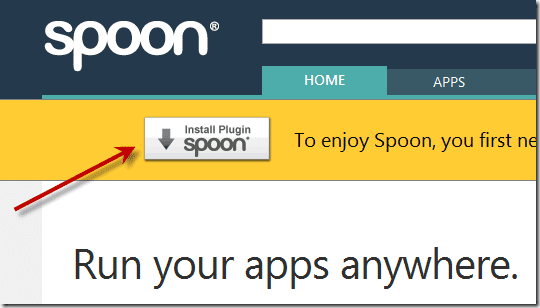
זה יקפוץ קופסה קטנה שתראה שהוא מתכונן להתחיל.

2. לחץ על אישור על התיבה שאומרת שהתוסף Spoon הותקן בהצלחה.
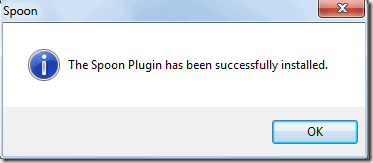
3. כעת, תוכל לדפדף בספריית אפליקציית Spoon כדי לבחור אפליקציה שברצונך להפעיל באמצעות כלי זה. יש גם קטע משחקים שבו תמצא מספר עצום של משחקים פופולריים לשחק מהדפדפן שלך.

4. החלטתי ללכת עם VLC Media Player. לחצתי על VLC Media Player בקטע "אפליקציות מדיה מובילות" וקיבלתי את הדף הבא המציג כפתור התחל עכשיו.

5. לחץ על התחל עכשיו בדף היישום. אם עדיין לא יצרת איתם חשבון בחינם, אתה אמור לקבל חלון קופץ המבקש ממך לעשות זאת.
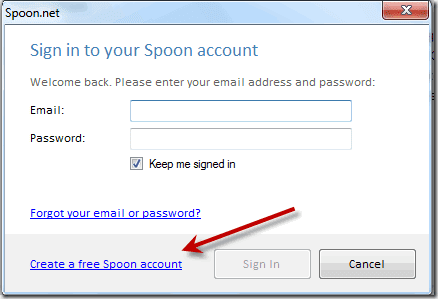
6. צור חשבון והיכנס ל- Spoon. לאחר מכן לחץ על התחל עכשיו שוב ותיבה קטנה של "buffering" תופיע בפינה השמאלית התחתונה של המסך שלך המציינת שהאפליקציה מתחילה.
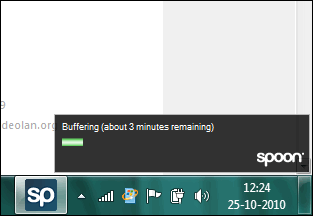
במקרה של VLC Media Player, לאחר ביצוע החציצה, הוא מציג תיבת "מטמון בניית גופן" קטנה כמו זו שאתה רואה למטה.
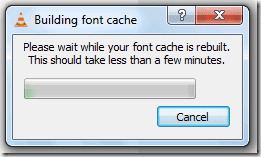
לבסוף, יש חלון דפדפן חדש המציג את VLC Media Player. נראה שיש לו את כל התכונות שיש לנגן המדיה הרגיל של VLC המותקן במחשב שלי.

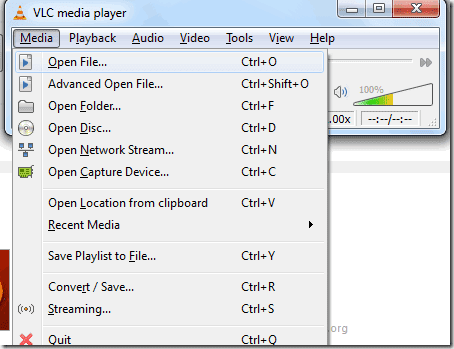
החלטתי לבדוק את זה ולהפעיל כמה סרטונים. הסרטונים ניגנו בסדר. בצילום המסך למטה, אתה יכול לראות אותו מנגן סרטון מוזיקה של Akon.
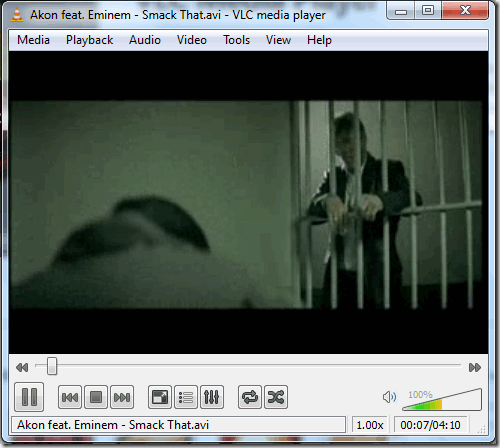
כך אתה מתקין את הפלאגין Spoon ומפעיל אותו.
אני חושב שזה יכול להתגלות ככלי שימושי ביותר, במיוחד עבור אנשים כמוני שבודקים עשרות כלים ותוכניות מדי יום. הבעיה היחידה היא שאני אצטרך להסתמך על ספריית האפליקציות שלהם מכיוון שכרגע אפשר לבחור רק להפעיל אפליקציות משם.
מחר, תראה איך אפשר להשתמש בכלי זה כדי להפעיל גרסאות שונות של Internet Explorer על אותו מחשב, כולל גרסת הבטא העדכנית ביותר של Internet Explorer 9. המשך לעקוב!
עודכן לאחרונה ב-02 בפברואר, 2022
המאמר לעיל עשוי להכיל קישורי שותפים שעוזרים לתמוך ב-Guiding Tech. עם זאת, זה לא משפיע על שלמות העריכה שלנו. התוכן נשאר חסר פניות ואותנטי.
האם ידעת
הדפדפן שלך עוקב אחר מערכת ההפעלה, כתובת ה-IP, הדפדפן, וגם תוספים ותוספות של הדפדפן.



